CSS中盒子模型介绍#
- 什么是盒子?
- 盒子是用来存储物品,我们可以将盒子理解为酒盒,酒盒有什么组成的呢? 有酒可以喝、有填充物保护酒防止酒被摔坏、纸盒子。
- 我们怎么理解
CSS
CSS
-
CSS
5
width
height
padding
border
margin
CSS中盒子模型实践#
-
CSS
CSS
-
代码块
Copy
<!DOCTYPE html>
<html lang="en">
<head>
<meta charset="UTF-8">
<meta name="viewport" content="width=device-width, initial-scale=1.0">
<meta http-equiv="X-UA-Compatible" content="ie=edge">
<title>盒子模型</title>
<style>
div {
/*这里的宽度指的就是盒子内容的宽度*/
width: 100px;
/*这里的高度值的就是盒子内容的高度*/
height: 100px;
/*内边距就是盒子里面的内容到边框的距离*/
padding: 30px;
/*这个就是指盒子的外边框*/
border: 1px solid red;
/*这个就是指盒子的外边距,盒子与盒子之间的距离*/
margin: 20px;
}
</style>
</head>
<body>
<div>
微笑是最初的信仰,微笑是最初的信仰,微笑是最初的信仰。
</div>
</body>
</html> -
结果图
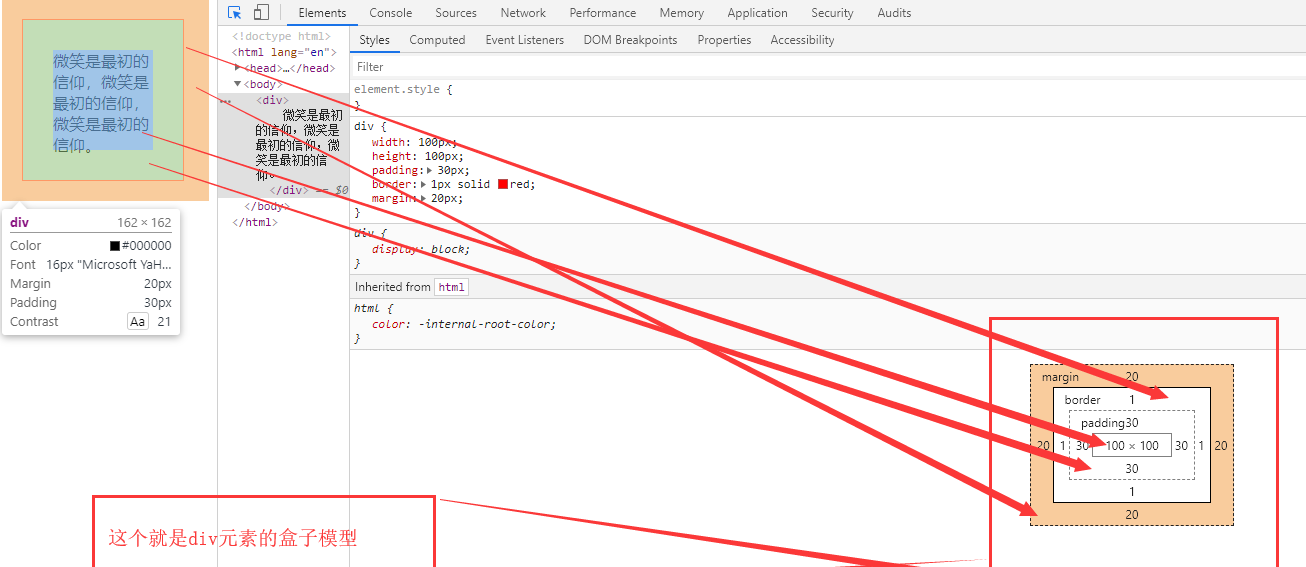
- 如何计算一个盒子的总宽度和总高度,笔者那宽度举例:
一个盒子的总宽度
盒子内容宽度
左右2边内边距
左右2边边框线
-
注意:一个盒子的高度一般情况下不设置高度,因为一个盒子的高度它应该是由其内容来决定的。
padding内边距介绍#
-
padding
-
padding
4
4
-
padding
| 属性值 | 描述 |
|---|---|
| padding-top | 设置向上的内边距的距离。 |
| padding-bottom | 设置向下的内边的距距离。 |
| padding-left | 设置向左的内边距的距离。 |
| padding-right | 设置向右的内边距的距离。 |
| padding | 设置上下左右内边距的距离,是上面的属性值缩写。 |
padding内边距实践#
- 我们将
div
div
上
20px
下
30px
左
40px
右
50px
-
<!DOCTYPE html>
<html lang="en">
<head>
<meta charset="UTF-8">
<meta name="viewport" content="width=device-width, initial-scale=1.0">
<meta http-equiv="X-UA-Compatible" content="ie=edge">
<title>盒子模型</title>
<style>
div {
/*这里的宽度指的就是盒子内容的宽度*/
width: 100px;
/*这里的高度值的就是盒子内容的高度*/
height: 100px;
border: 1px solid red;
padding-top: 20px;
padding-bottom: 30px;
padding-left: 40px;
padding-right: 50px;
}
</style>
</head>
<body>
<div>
微笑是最初的信仰,微笑是最初的信仰,微笑是最初的信仰。
</div>
</body>
</html> padding内边距缩写实践#
- 缩写是有方向的可以同时表示四个方向,但是这个
padding
上
右
下
左
-
padding
4
- 我们给
padding
1
-
<!DOCTYPE html>
<html lang="en">
<head>
<meta charset="UTF-8">
<meta name="viewport" content="width=device-width, initial-scale=1.0">
<meta http-equiv="X-UA-Compatible" content="ie=edge">
<title>盒子模型</title>
<style>
div {
/*这里的宽度指的就是盒子内容的宽度*/
width: 100px;
/*这里的高度值的就是盒子内容的高度*/
height: 100px;
border: 1px solid red;
padding: 20px;
}
</style>
</head>
<body>
<div>
微笑是最初的信仰,微笑是最初的信仰,微笑是最初的信仰。
</div>
</body>
</html> -
注意:假设我们给
padding
1
padding: 20px;
上
右
下
左
20px
-
padding
2
-
<!DOCTYPE html>
<html lang="en">
<head>
<meta charset="UTF-8">
<meta name="viewport" content="width=device-width, initial-scale=1.0">
<meta http-equiv="X-UA-Compatible" content="ie=edge">
<title>盒子模型</title>
<style>
div {
/*这里的宽度指的就是盒子内容的宽度*/
width: 100px;
/*这里的高度值的就是盒子内容的高度*/
height: 100px;
border: 1px solid red;
padding: 20px 30px;
}
</style>
</head>
<body>
<div>
微笑是最初的信仰,微笑是最初的信仰,微笑是最初的信仰。
</div>
</body>
</html> -
padding
2
padding: 20px 30px;
(上、下)
20px
(左、右)
30px
-
padding
3
-
<!DOCTYPE html>
<html lang="en">
<head>
<meta charset="UTF-8">
<meta name="viewport" content="width=device-width, initial-scale=1.0">
<meta http-equiv="X-UA-Compatible" content="ie=edge">
<title>盒子模型</title>
<style>
div {
/*这里的宽度指的就是盒子内容的宽度*/
width: 100px;
/*这里的高度值的就是盒子内容的高度*/
height: 100px;
border: 1px solid red;
padding: 20px 30px 40px;
}
</style>
</head>
<body>
<div>
微笑是最初的信仰,微笑是最初的信仰,微笑是最初的信仰。
</div>
</body>
</html> -
padding
3
padding: 20px 30px 40px;
上
20px
(左、右
30px
下
40px
-
padding
4
-
<!DOCTYPE html>
<html lang="en">
<head>
<meta charset="UTF-8">
<meta name="viewport" content="width=device-width, initial-scale=1.0">
<meta http-equiv="X-UA-Compatible" content="ie=edge">
<title>盒子模型</title>
<style>
div {
/*这里的宽度指的就是盒子内容的宽度*/
width: 100px;
/*这里的高度值的就是盒子内容的高度*/
height: 100px;
border: 1px solid red;
padding: 20px 30px 40px 50px;
}
</style>
</head>
<body>
<div>
微笑是最初的信仰,微笑是最初的信仰,微笑是最初的信仰。
</div>
</body>
</html> -
padding
3
padding: 20px 30px 40px 50px;
上
20px
右
30px
下
40px
左
50px
margin外边距介绍#
-
margin
-
margin
4
4
-
margin
| margin-top | 设置向上的外边距的距离。 |
| margin-bottom | 设置向下的外边的距距离。 |
| margin-left | 设置向左的外边距的距离。 |
| margin-right | 设置向右的外边距的距离。 |
| margin | 设置上下左右外边距的距离,是上面的属性值缩写。 |
| auto | 自动。 |
margin上下外边距实践#
-
class
.top
20px
class
.bottom
20px
-
<!DOCTYPE html>
<html lang="en">
<head>
<meta charset="UTF-8">
<meta name="viewport" content="width=device-width, initial-scale=1.0">
<meta http-equiv="X-UA-Compatible" content="ie=edge">
<title>盒子模型</title>
<style>
.bottom{
width: 100px;
height: 100px;
background-color: red;
margin-bottom: 20px;
}
.top{
width: 100px;
height: 100px;
background-color: slateblue;
margin-top: 20px;
}
</style>
</head>
<body>
<div class="bottom"></div>
<div class="top"></div>
</body>
</html> -
calss
.bottom
-
calss
.top
-
注意:两张图有什么区别呢,事实证明外边距竖直方向的
margin
margin左右外边距实践#
-
class
.right
20px
class
.left
20px
-
<!DOCTYPE html>
<html lang="en">
<head>
<meta charset="UTF-8">
<meta name="viewport" content="width=device-width, initial-scale=1.0">
<meta http-equiv="X-UA-Compatible" content="ie=edge">
<title>盒子模型</title>
<style>
.left{
background-color: slateblue;
margin-left: 20px;
}
.right{
background-color: red;
margin-right: 20px;
}
</style>
</head>
<body>
<span class="right">right</span>
<span class="left">left</span>
</body>
</html> -
calss
.right
-
calss
.left
-
注意:两张图有什么区别呢,事实证明外边距水平线方向
margin
- 若想让竖直方向的
margin
margin
margin
-
<!DOCTYPE html>
<html lang="en">
<head>
<meta charset="UTF-8">
<meta name="viewport" content="width=device-width, initial-scale=1.0">
<meta http-equiv="X-UA-Compatible" content="ie=edge">
<title>盒子模型</title>
<style>
.box{
width: 110px;
border: 2px solid red;
overflow: hidden;
}
.bottom{
width: 100px;
height: 100px;
background-color: slateblue;
float: left;
margin-bottom: 20px;
}
.top{
width: 100px;
height: 100px;
background-color: darkblue;
float: left;
margin-top: 20px;
}
</style>
</head>
<body>
<div class="box">
<div class="bottom"></div>
<div class="top"></div>
</div>
</body>
</html> -
calss
.bottom
-
calss
.top
margin外边距缩写实践#
-
margin
上
右
下
左
-
margin
4
-
margin
1
-
<!DOCTYPE html>
<html lang="en">
<head>
<meta charset="UTF-8">
<meta name="viewport" content="width=device-width, initial-scale=1.0">
<meta http-equiv="X-UA-Compatible" content="ie=edge">
<title>盒子模型</title>
<style>
.box {
/*这里的宽度指的就是盒子内容的宽度*/
width: 100px;
/*这里的高度值的就是盒子内容的高度*/
height: 100px;
background-color: red;
margin: 20px;
}
</style>
</head>
<body>
<div class="box"></div>
</body>
</html> -
margin
1
margin: 20px;
上
右
下
左
20px
-
margin
2
-
<!DOCTYPE html>
<html lang="en">
<head>
<meta charset="UTF-8">
<meta name="viewport" content="width=device-width, initial-scale=1.0">
<meta http-equiv="X-UA-Compatible" content="ie=edge">
<title>盒子模型</title>
<style>
.box {
/*这里的宽度指的就是盒子内容的宽度*/
width: 100px;
/*这里的高度值的就是盒子内容的高度*/
height: 100px;
background-color: red;
margin: 20px 30px;
}
</style>
</head>
<body>
<div class="box"></div>
</body>
</html> -
注意:假设我们
margin
2
margin: 20px 30px;
(上、下)
20px
(左、右)
30px
-
margin
3
-
<!DOCTYPE html>
<html lang="en">
<head>
<meta charset="UTF-8">
<meta name="viewport" content="width=device-width, initial-scale=1.0">
<meta http-equiv="X-UA-Compatible" content="ie=edge">
<title>盒子模型</title>
<style>
.box {
/*这里的宽度指的就是盒子内容的宽度*/
width: 100px;
/*这里的高度值的就是盒子内容的高度*/
height: 100px;
background-color: red;
margin: 20px 30px 40px;
}
</style>
</head>
<body>
<div class="box"></div>
</body>
</html> -
margin
3
margin: 20px 30px 40px;
上
20px
(左、右
30px
下
40px
-
margin
4
-
<!DOCTYPE html>
<html lang="en">
<head>
<meta charset="UTF-8">
<meta name="viewport" content="width=device-width, initial-scale=1.0">
<meta http-equiv="X-UA-Compatible" content="ie=edge">
<title>盒子模型</title>
<style>
.box {
/*这里的宽度指的就是盒子内容的宽度*/
width: 100px;
/*这里的高度值的就是盒子内容的高度*/
height: 100px;
background-color: red;
margin: 20px 30px 40px 50px;
}
</style>
</head>
<body>
<div class="box"></div>
</body>
</html> -
margin
4
margin: 20px 30px 40px 50px;
上
20px
右
30px
下
40px
左
50px
margin属性居中介绍#
-
margin
auto
auto
auto
- 用
margin
- 1、一定要给盒子设置固定的宽高度。
- 2、只有块级元素才可以实现水平居中,行内元素不能够实现水平居中。
- 3、只有标准文档流中的盒子才可以使用
margin
- 4、
margin
margin属性值为auto实践#
- 我们将使用
margin
auto
-
<!DOCTYPE html>
<html lang="en">
<head>
<meta charset="UTF-8">
<meta name="viewport" content="width=device-width, initial-scale=1.0">
<meta http-equiv="X-UA-Compatible" content="ie=edge">
<title>盒子模型</title>
<style>
.box{
width: 100px;
height: 100px;
background-color: red;
margin-left:auto;
}
</style>
</head>
<body>
<div class="box">
</div>
</body>
</html> -
margin
auto
-
<!DOCTYPE html>
<html lang="en">
<head>
<meta charset="UTF-8">
<meta name="viewport" content="width=device-width, initial-scale=1.0">
<meta http-equiv="X-UA-Compatible" content="ie=edge">
<title>盒子模型</title>
<style>
.box{
width: 100px;
height: 100px;
background-color: red;
margin-left:auto;
margin-right: auto;
}
</style>
</head>
<body>
<div class="box">
</div>
</body>
</html> -
注意:
margin
auto
上下
-
<!DOCTYPE html>
<html lang="en">
<head>
<meta charset="UTF-8">
<meta name="viewport" content="width=device-width, initial-scale=1.0">
<meta http-equiv="X-UA-Compatible" content="ie=edge">
<title>盒子模型</title>
<style>
.box{
width: 100px;
height: 100px;
background-color: red;
margin-bottom:auto;
margin-top: auto;
}
</style>
</head>
<body>
<div class="box">
</div>
</body>
</html> 注意事项一#
- 用实践来证明为什么:一定要给盒子设置固定的宽高度。
-
<!DOCTYPE html>
<html lang="en">
<head>
<meta charset="UTF-8">
<meta name="viewport" content="width=device-width, initial-scale=1.0">
<meta http-equiv="X-UA-Compatible" content="ie=edge">
<title>盒子模型</title>
<style>
.box{
height: 100px;
background-color: red;
margin-left: auto;
margin-right: auto;
}
</style>
</head>
<body>
<div class="box">
</div>
</body>
</html> -
注意:如果该元素没有设置固定的宽度,那么该元素会占据其父元素的
100%
注意事项二#
- 用实践来证明为什么:只有块级元素才可以实现水平居中,行内元素不能够实现水平居中。
-
<!DOCTYPE html>
<html lang="en">
<head>
<meta charset="UTF-8">
<meta name="viewport" content="width=device-width, initial-scale=1.0">
<meta http-equiv="X-UA-Compatible" content="ie=edge">
<title>盒子模型</title>
<style>
.box{
width: 100px;
height: 100px;
background-color: red;
margin-left: auto;
margin-right: auto;
}
</style>
</head>
<body>
<span class="box">微笑是最初的信仰
</span>
</body>
</html> -
注意:因为行内元素不能设置宽度,所以无法实现水平线居中。
注意事项三#
- 用实践来证明为什么:只有标准文档流中的盒子才可以使用
margin
-
<!DOCTYPE html>
<html lang="en">
<head>
<meta charset="UTF-8">
<meta name="viewport" content="width=device-width, initial-scale=1.0">
<meta http-equiv="X-UA-Compatible" content="ie=edge">
<title>盒子模型</title>
<style>
.box{
width: 100px;
height: 100px;
background-color: red;
margin-left: auto;
margin-right: auto;
float: left;
}
</style>
</head>
<body>
<div class="box">
</div>
</body>
</html> -
注意:笔者给
class
.box
float: left;
注意事项四#
- 用实践来证明为什么:
margin
-
<!DOCTYPE html>
<html lang="en">
<head>
<meta charset="UTF-8">
<meta name="viewport" content="width=device-width, initial-scale=1.0">
<meta http-equiv="X-UA-Compatible" content="ie=edge">
<title>盒子模型</title>
<style>
.box{
width: 200px;
height: 100px;
background-color: red;
margin-left: auto;
margin-right: auto;
}
</style>
</head>
<body>
<div class="box">
微笑是最初的信仰
</div>
</body>
</html> 注意事项五#
- 如果想让文本居中怎么办呢,使用
text-align
center
-
<!DOCTYPE html>
<html lang="en">
<head>
<meta charset="UTF-8">
<meta name="viewport" content="width=device-width, initial-scale=1.0">
<meta http-equiv="X-UA-Compatible" content="ie=edge">
<title>盒子模型</title>
<style>
.box{
width: 200px;
height: 100px;
background-color: red;
margin-left: auto;
margin-right: auto;
text-align: center;
}
</style>
</head>
<body>
<div class="box">
微笑是最初的信仰
</div>
</body>
</html> 作者: 微笑是最初的信仰
出处:https://www.cnblogs.com/lq0001/p/11992092.html